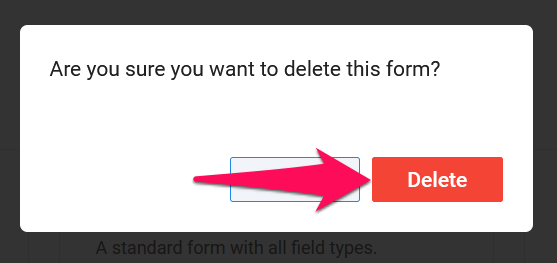Ceci ne peut être fait que par un administrateur.
Les formulaires de demande d'emploi vous permettent de standardiser la façon dont les demandes sont faites en créant des modèles que les invités peuvent utiliser pour faire des demandes d'emploi à partir du Portail Invité.
Les formulaires de demande d'emploi ne seront visibles que par vos invités sur le Portail Invité.
- Pour utiliser les demandes d'emploi, consultez l'article suivant.
- Pour obtenir des informations sur la façon dont les invités peuvent utiliser les demandes via le Portail Invité, consultez l'article suivant.
Gestion des fonctionnalités de demandes d'emploi
- Accédez à la page suivante. Alternativement, cliquez sur "Administration" dans votre menu latéral, ouvrez la catégorie "Fonctionnalités" puis la catégorie "Demandes d'emploi".


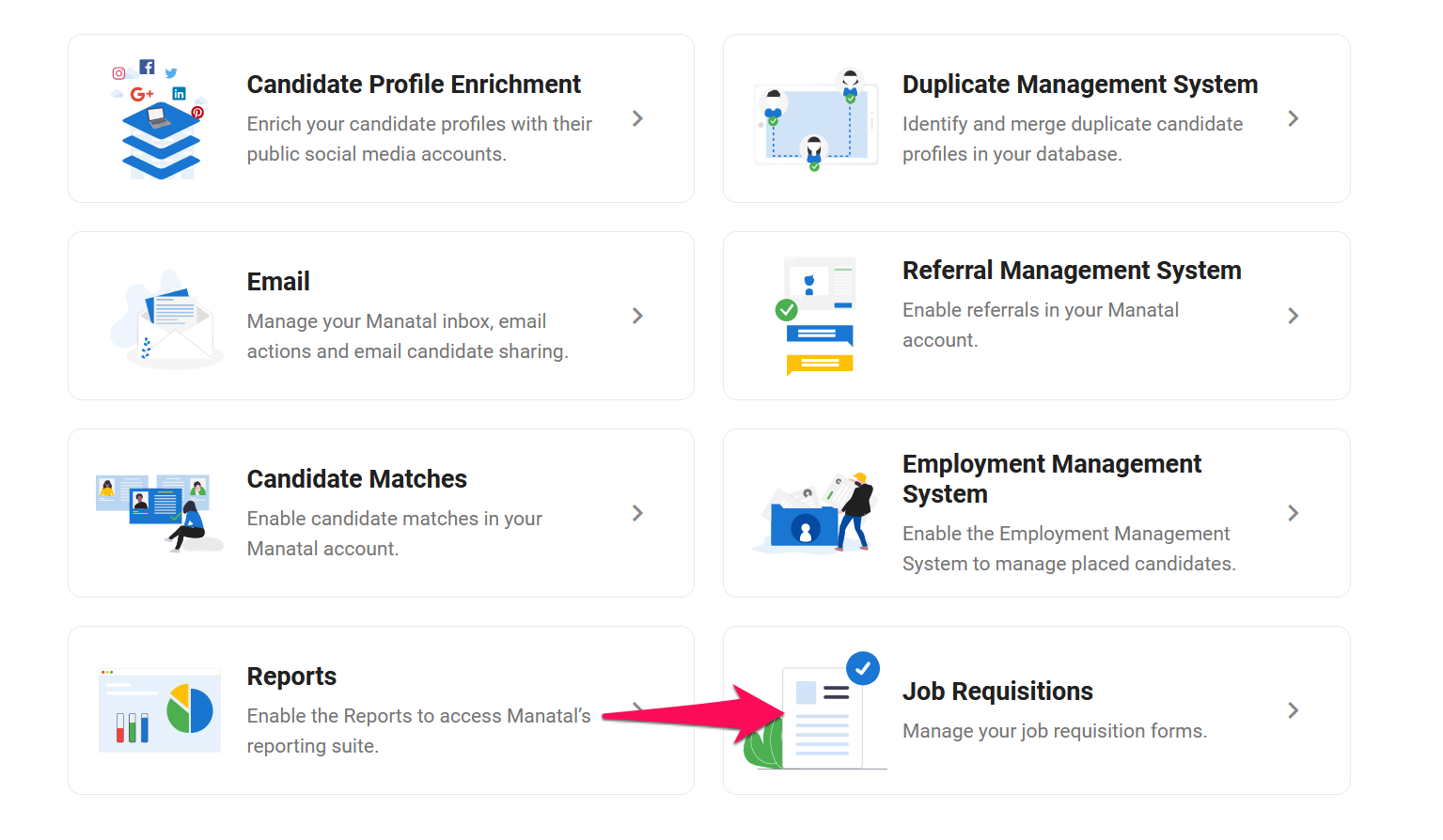
- Activez/désactivez la fonctionnalité de demandes d'emploi.
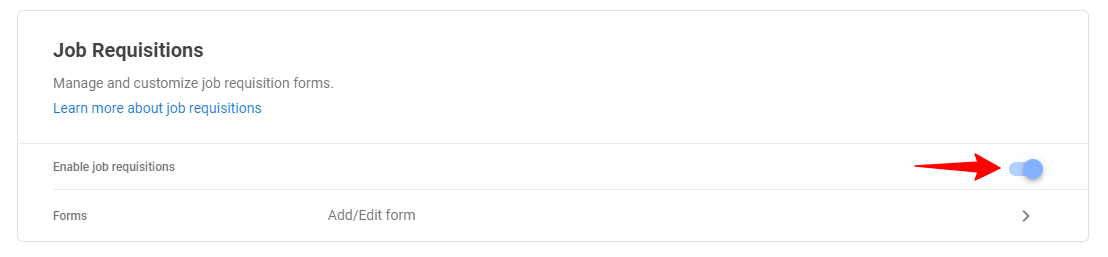
Création d'un formulaire de demande d'emploi
- Accédez à la page suivante. Alternativement, cliquez sur "Administration" dans votre menu latéral, ouvrez la catégorie "Fonctionnalités" puis la catégorie "Demandes d'emploi" et cliquez ensuite sur "Formulaires".


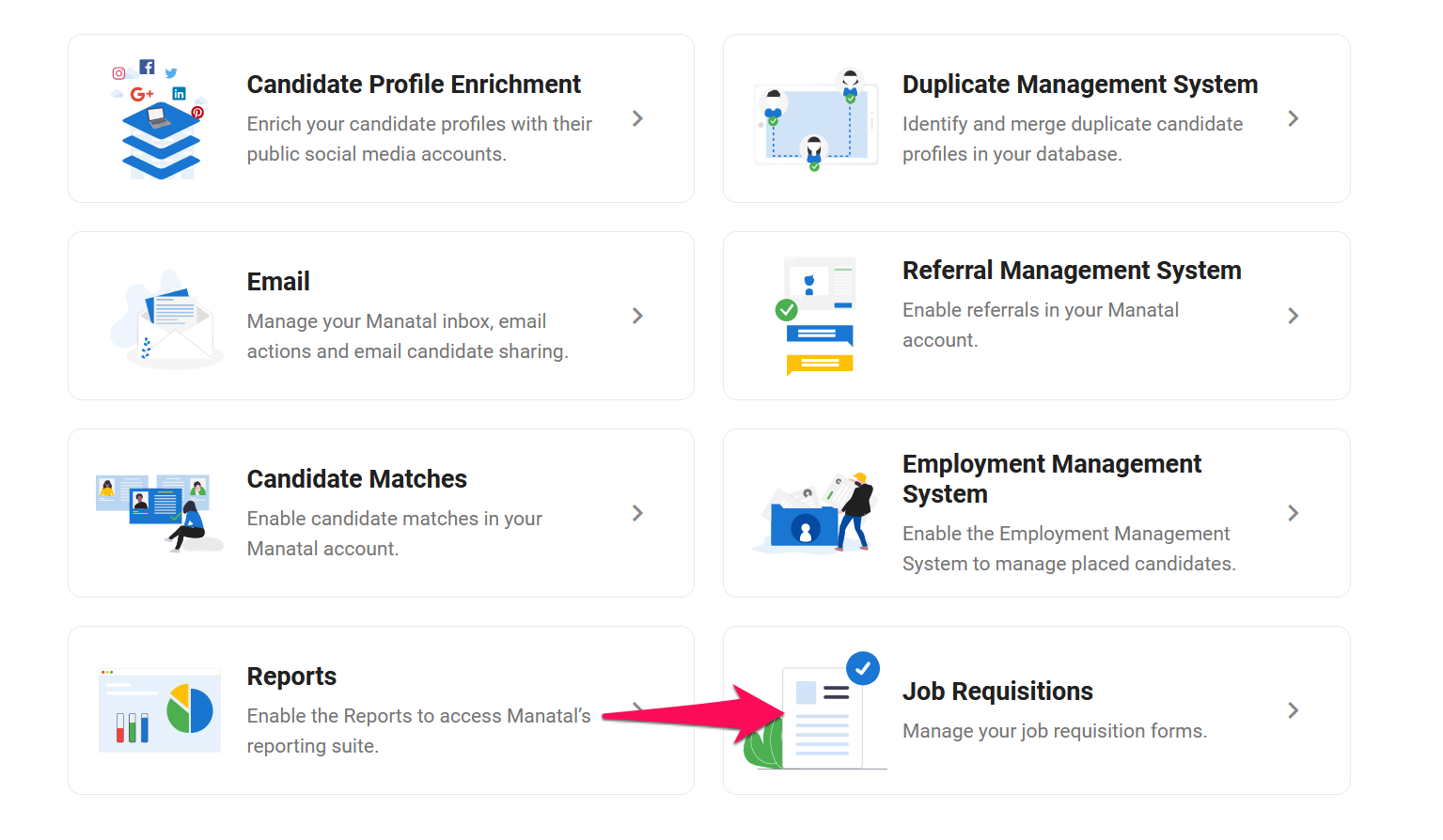
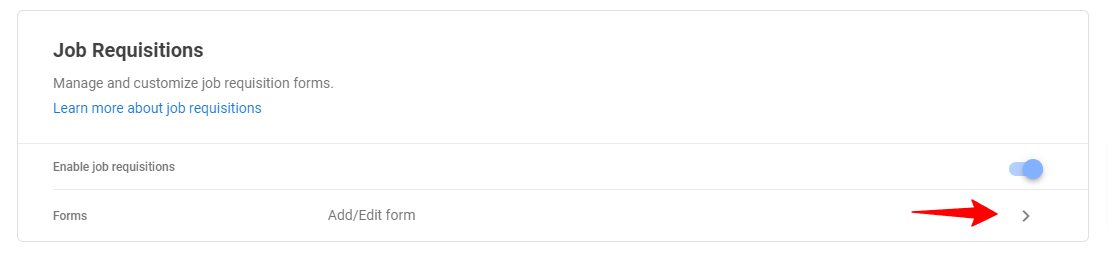
-
Cliquez sur "Ajouter un nouveau formulaire".

-
Remplissez les champs et cliquez sur "Enregistrer".
Les informations saisies dans le champ "Description" seront visibles sous forme d'info-bulle lorsque les invités sélectionneront des formulaires dans le Portail Invité.
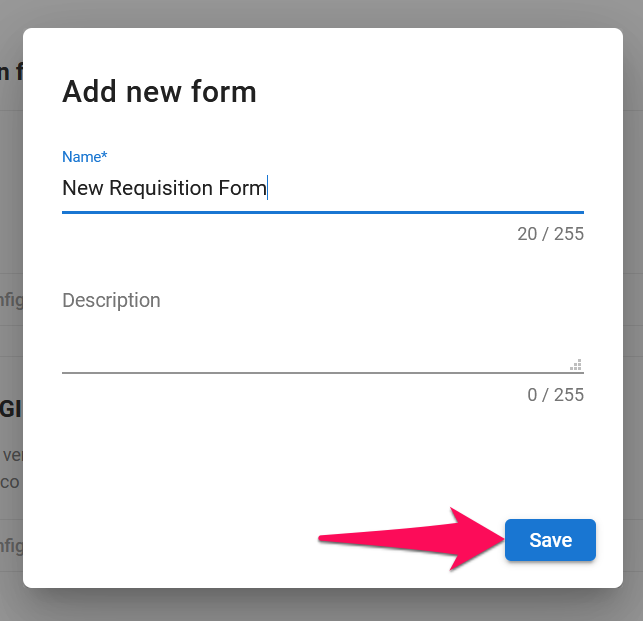
- À partir de là, vous pouvez configurer tous les champs qui apparaîtront dans le formulaire de demande. Pour créer un nouveau champ, cliquez sur "Ajouter un champ", remplissez les informations dans la fenêtre contextuelle et cliquez sur "Enregistrer".
Voici les différents types de champs :
- Texte : Les invités pourront écrire du texte jusqu'à 255 caractères.
- Texte long : Les invités pourront écrire du texte sans limite de caractères.
- Date : Les invités seront invités à saisir une date.
- Nombre : Les invités seront invités à saisir un nombre.
- Booléen : Les invités seront invités à répondre par Oui ou Non.
Les informations saisies dans le champ "Description" seront visibles sous forme d'info-bulle lorsque les invités rempliront le formulaire dans le Portail Invité.

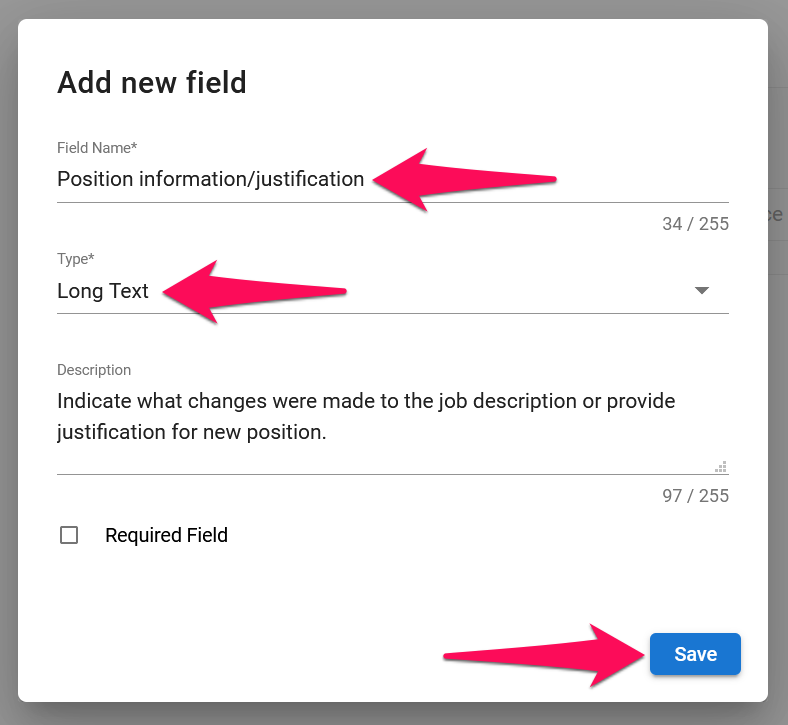
- Pour modifier un champ, cliquez sur le champ et modifiez son contenu.
Le nom du champ "Nom du poste" ne peut pas être modifié. Cependant, une description personnalisée peut être ajoutée au champ dans n'importe quelle langue. Cette description apparaîtra lorsque les invités rempliront le formulaire.
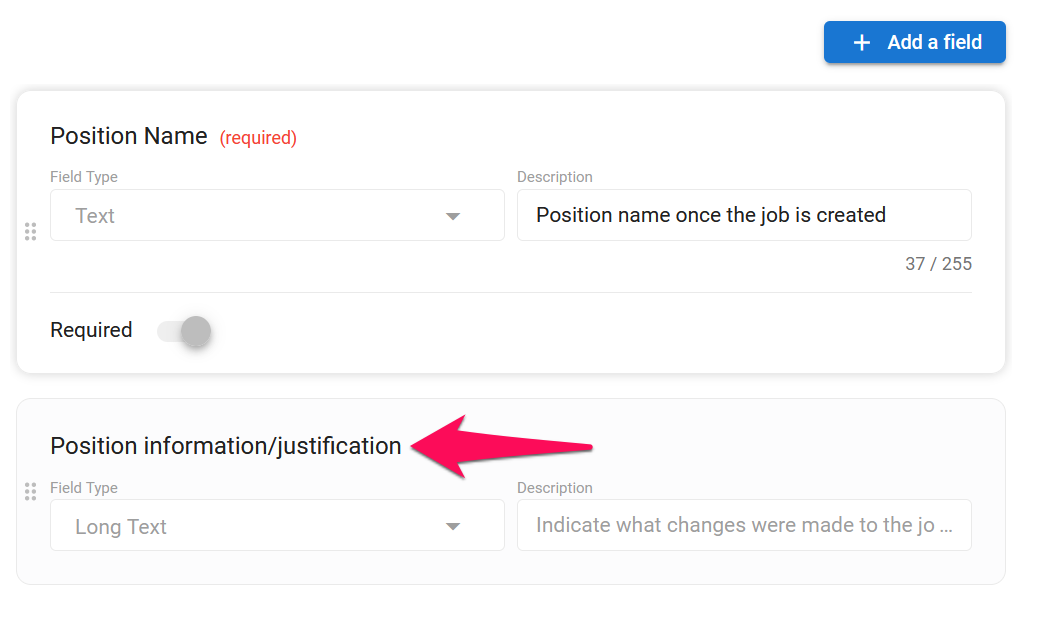
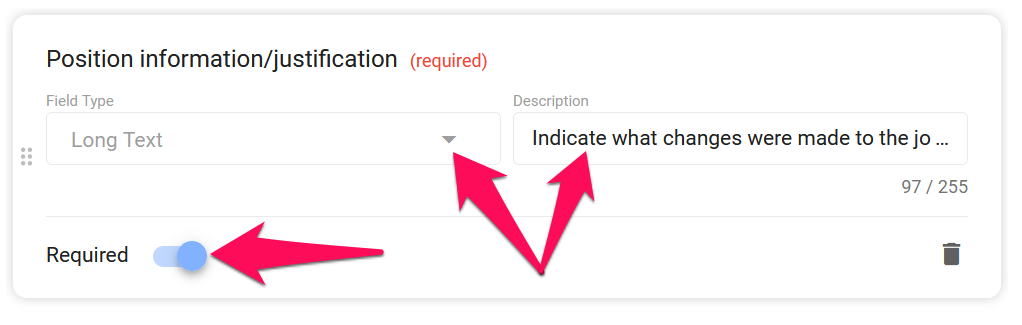
-
Pour changer l'ordre de vos champs, il suffit de faire glisser et déposer les champs dans l'ordre souhaité.
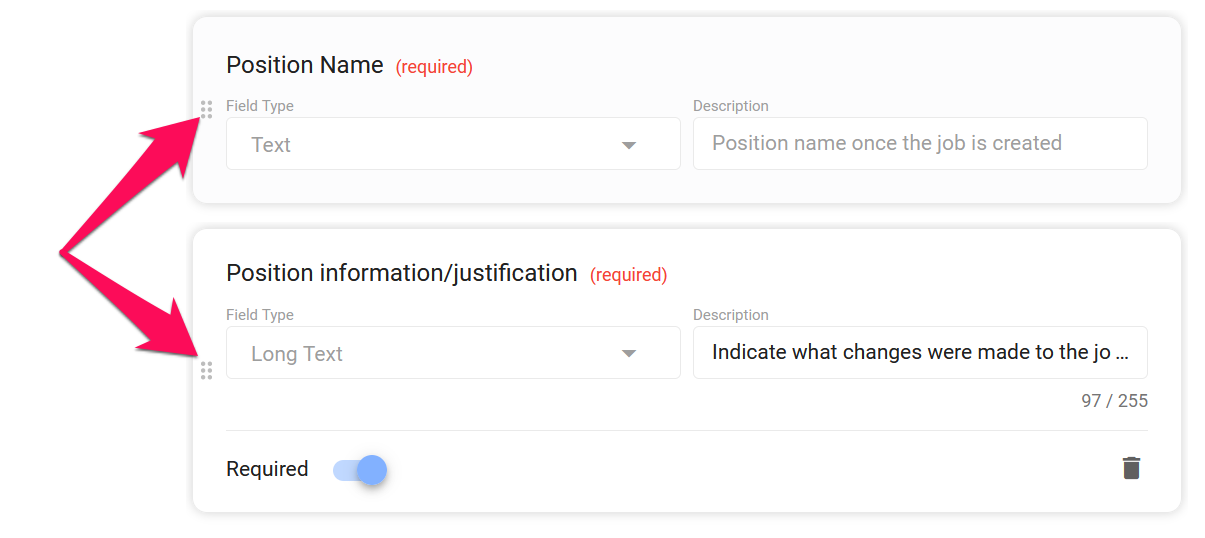
-
Pour supprimer un champ, cliquez sur un champ, puis cliquez sur l'icône de la corbeille, et enfin cliquez sur "Supprimer" dans la fenêtre contextuelle.
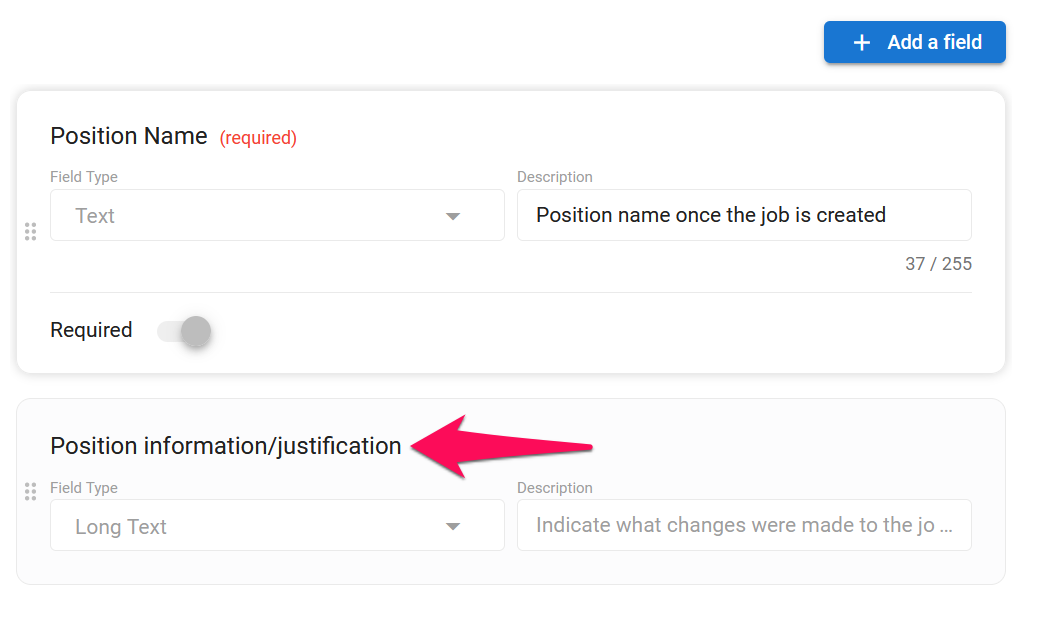
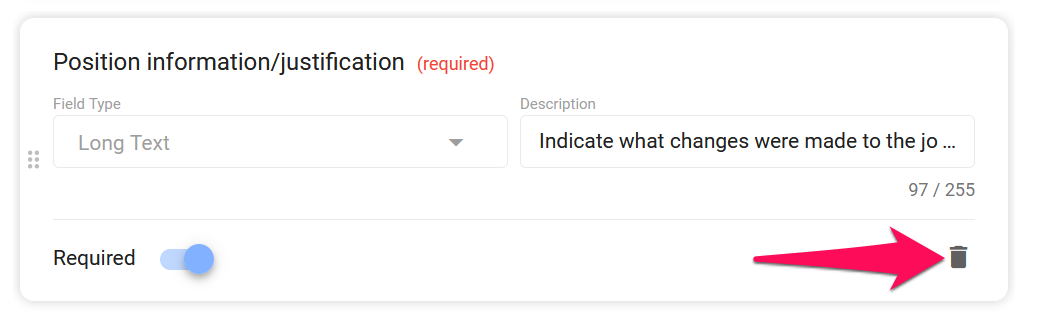
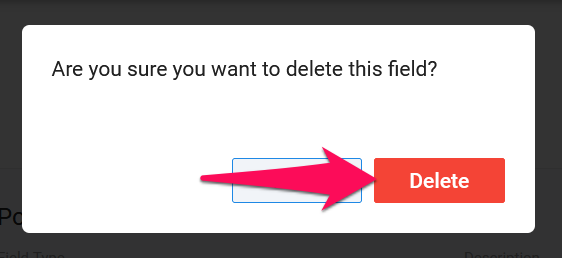
Modification d'un formulaire de demande d'emploi
Les formulaires actuellement utilisés dans des demandes actives ne peuvent pas être modifiés. Vous pouvez modifier le formulaire une fois que toutes les demandes qui l'utilisent sont dans un statut approuvé ou annulé.
- Rendez-vous sur la page suivante. Alternativement, cliquez sur "Administration" dans votre menu latéral, ouvrez la catégorie "Fonctionnalités" puis la catégorie "Demandes d'emploi" et cliquez sur "Formulaires".


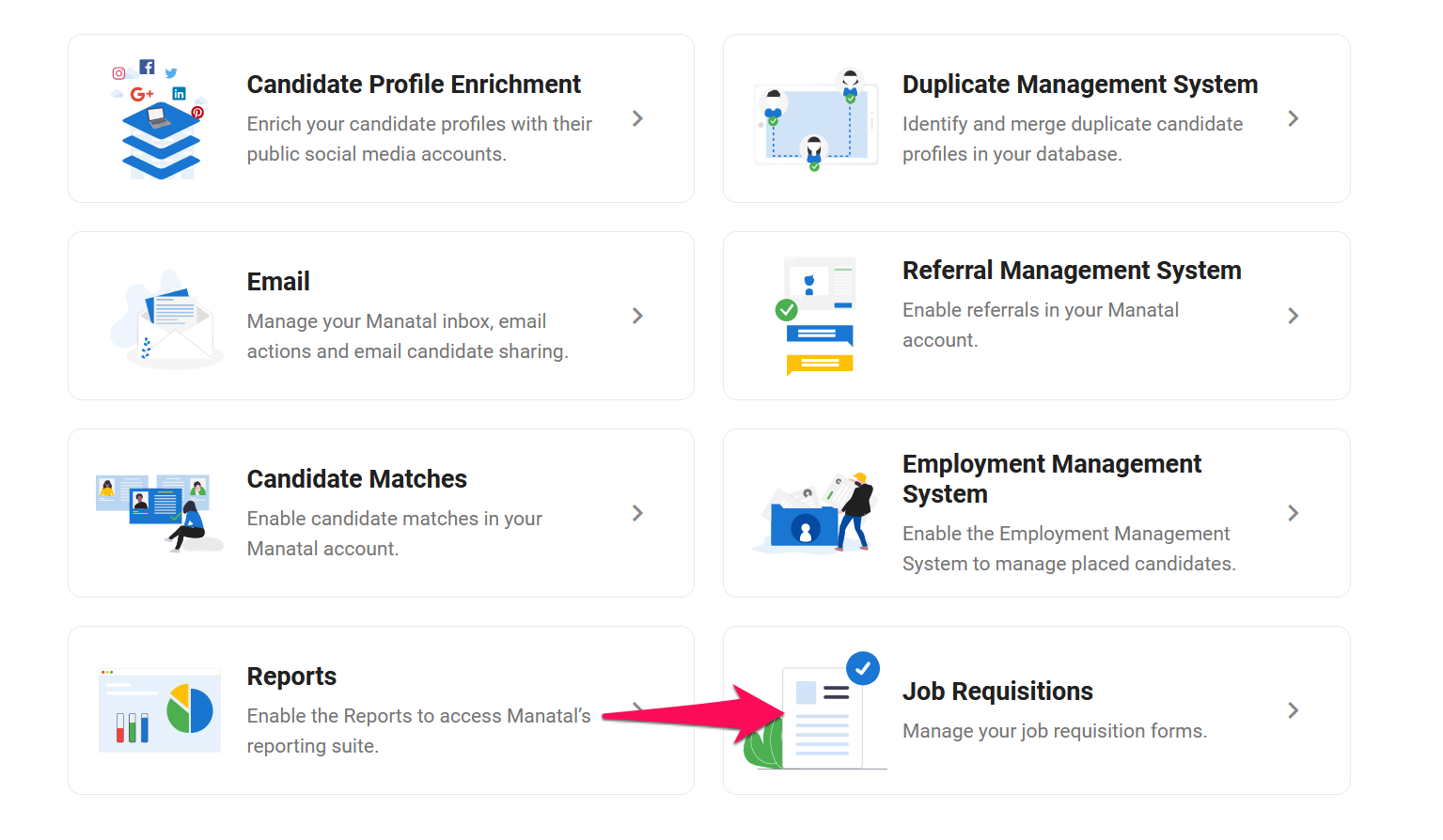
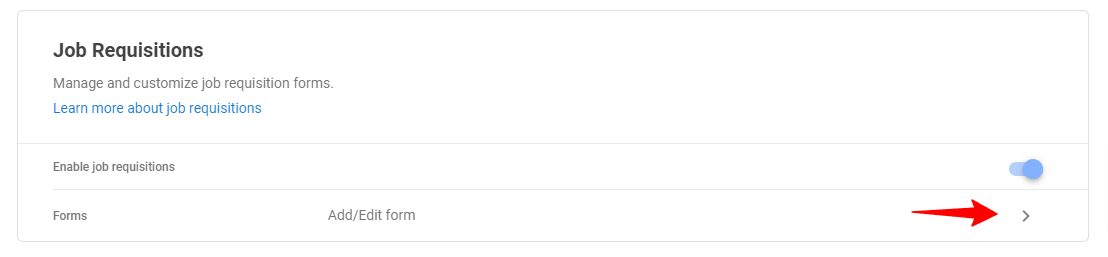
- Cliquez sur les 3 points puis sur "Modifier" dans le menu déroulant.
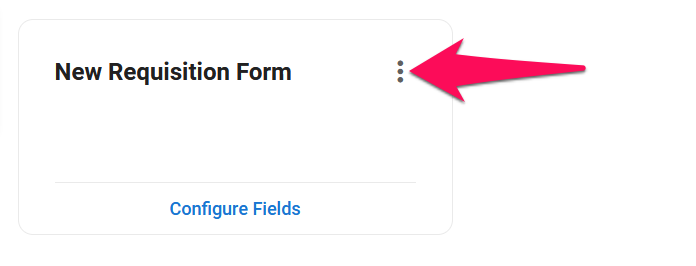
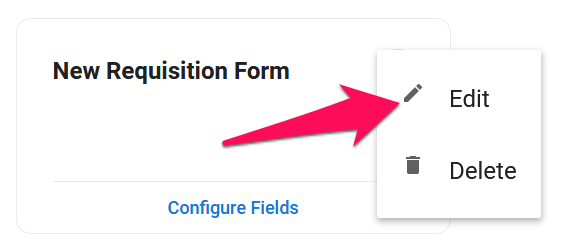
- Effectuez vos modifications et cliquez sur "Enregistrer".
Les informations saisies dans le champ "Description" seront visibles sous forme d'infobulle lorsque les invités sélectionneront des formulaires dans le Portail Invité.
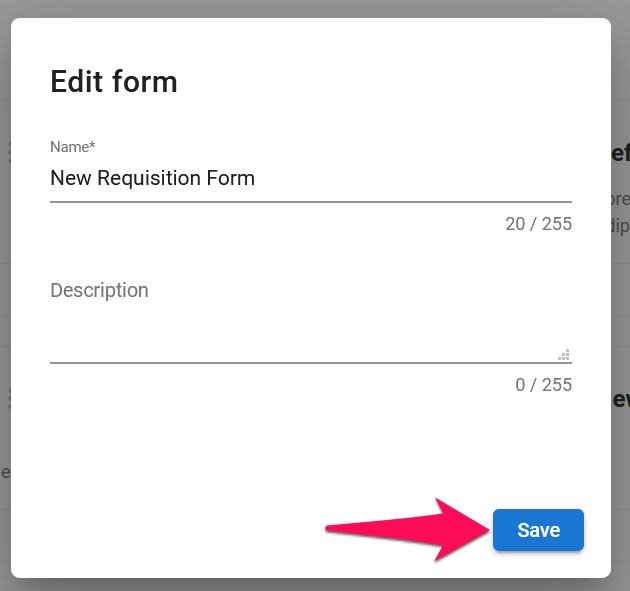
-
Pour modifier les champs du formulaire, cliquez sur "Configurer les champs" et effectuez vos modifications comme expliqué ci-dessous.
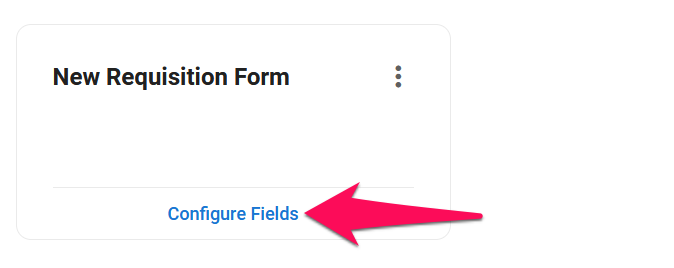
-
Pour créer un nouveau champ, cliquez sur "Ajouter un champ", remplissez les informations et cliquez sur "Enregistrer".
Voici les différents types de champs :
- Texte : Les invités pourront écrire du texte jusqu'à 255 caractères.
- Texte long : Les invités pourront écrire du texte sans limite de caractères.
- Date : Les invités seront invités à saisir une date.
- Nombre : Les invités seront invités à saisir un nombre.
- Booléen : Les invités seront invités à saisir une réponse Oui ou Non.
Les informations saisies dans le champ "Description" seront visibles sous forme d'infobulle lorsque les invités rempliront le formulaire dans le Portail Invité.
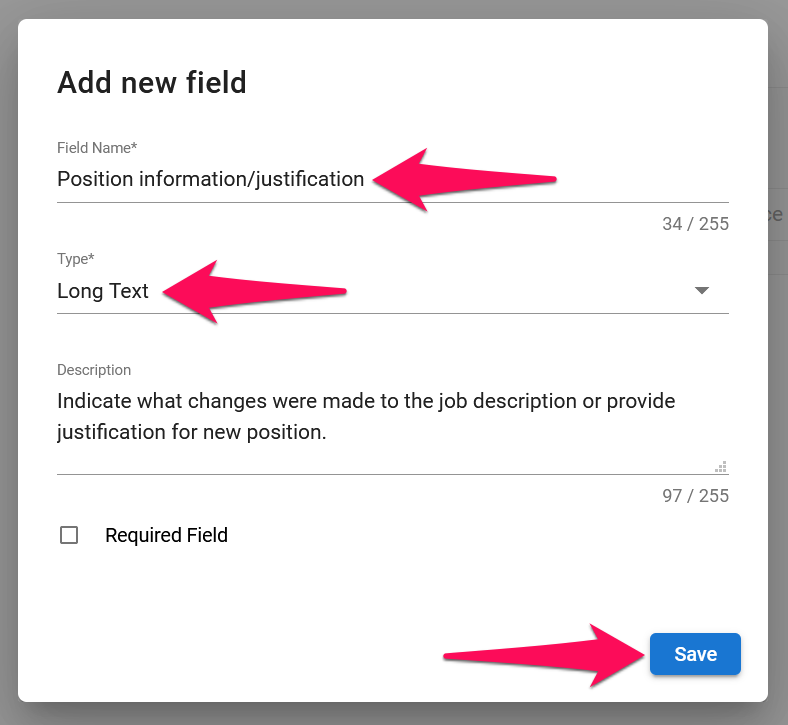
- Pour modifier un champ, cliquez sur le champ et modifiez son contenu.
Le nom du champ "Nom du poste" ne peut pas être modifié. Cependant, une description personnalisée peut être ajoutée au champ dans n'importe quelle langue. Cette description apparaîtra lorsque les invités rempliront le formulaire.
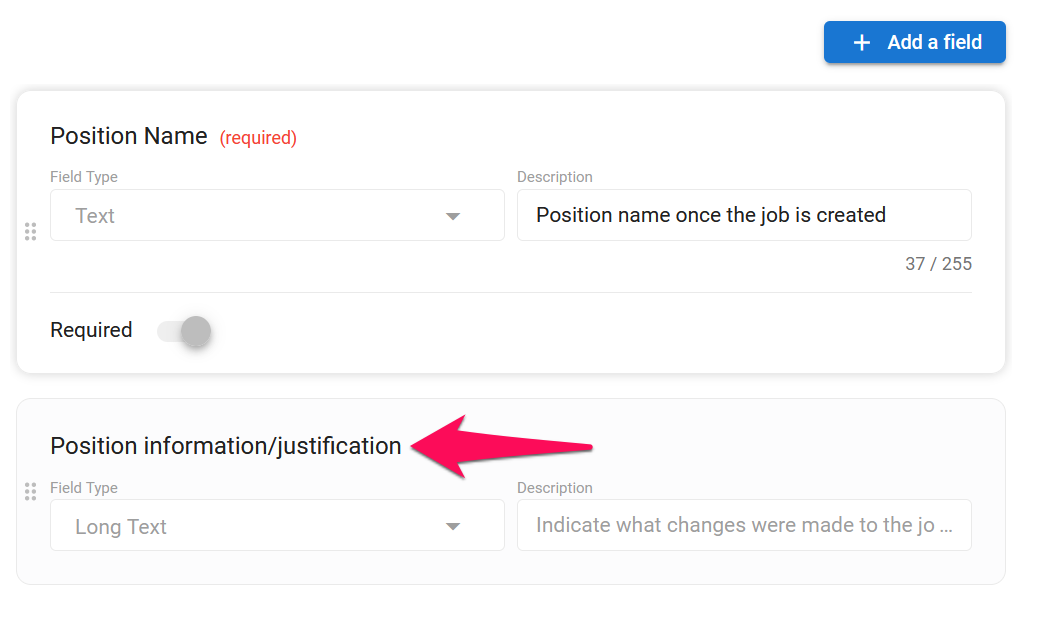
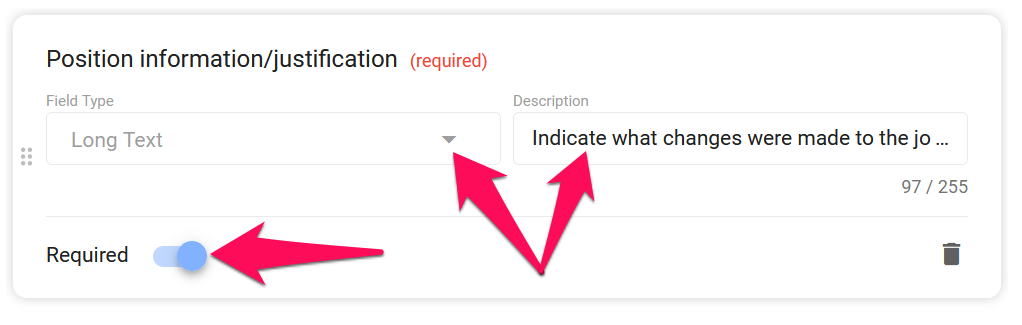
-
Pour changer l'ordre de vos champs, faites simplement glisser et déposer les champs dans l'ordre souhaité.
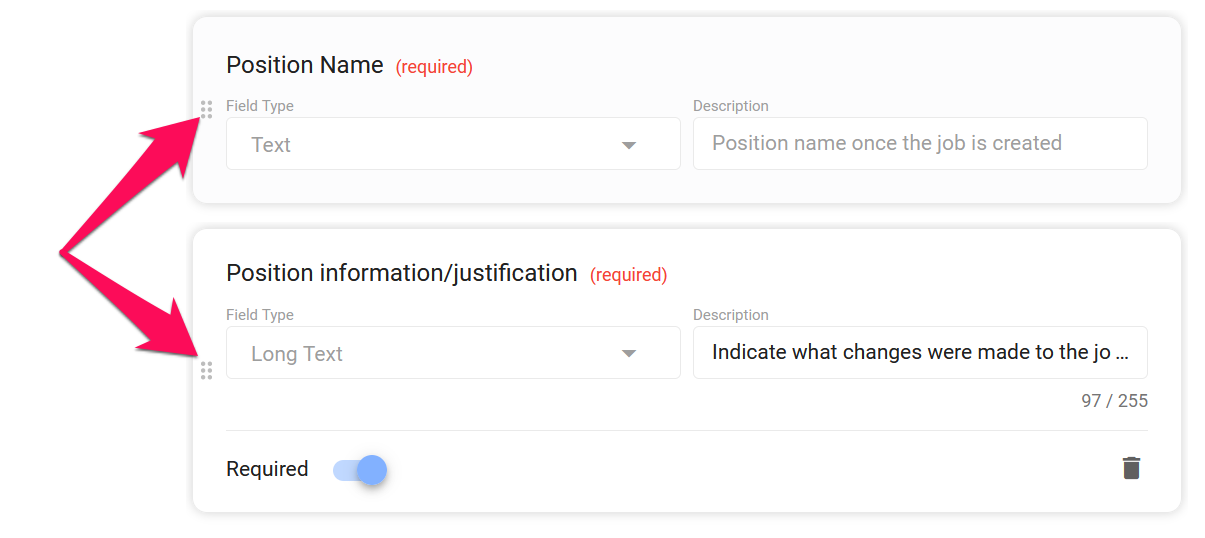
-
Pour supprimer un champ, cliquez sur un champ, puis cliquez sur l'icône de la corbeille, et enfin cliquez sur "Supprimer" dans la fenêtre contextuelle.
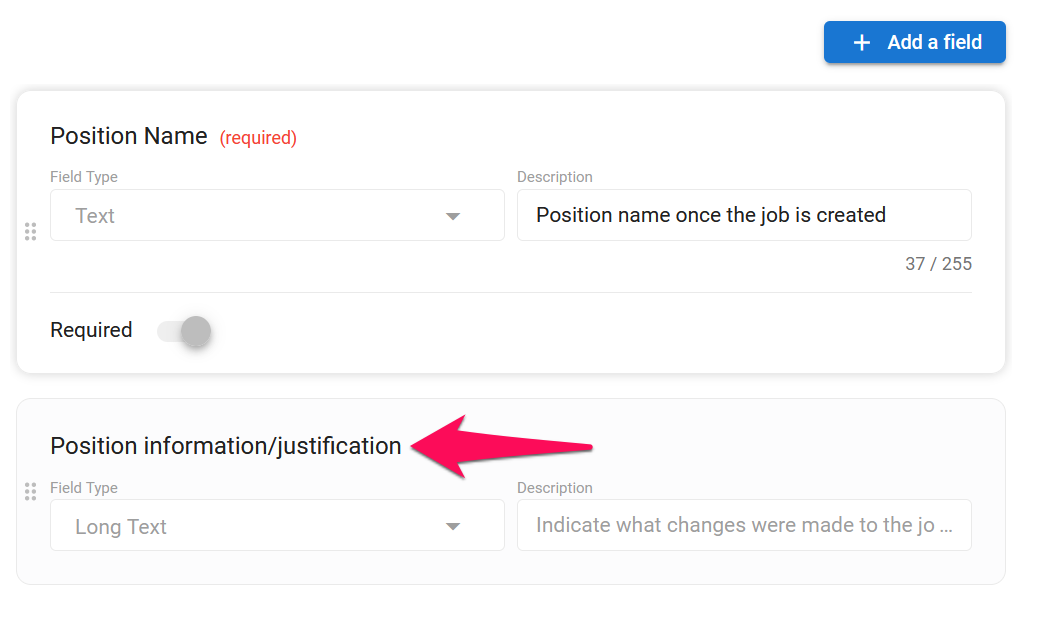
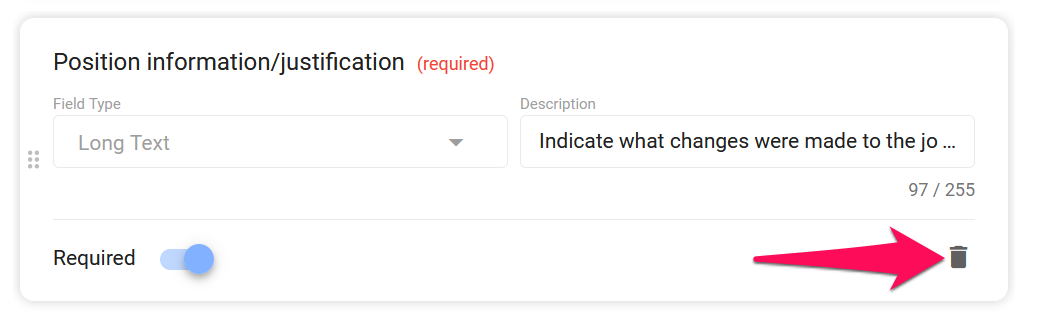
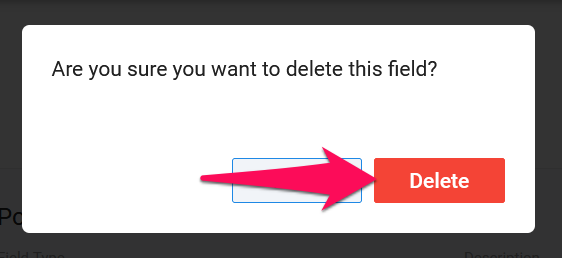
Suppression d'un formulaire de demande d'emploi
Les formulaires actuellement utilisés dans des demandes actives ne peuvent pas être supprimés. Vous pouvez supprimer le formulaire une fois que toutes les demandes qui l'utilisent sont dans un statut approuvé ou annulé.
- Rendez-vous sur la page suivante. Alternativement, cliquez sur "Administration" dans votre menu latéral, ouvrez la catégorie "Fonctionnalités" puis la catégorie "Demandes d'emploi" et cliquez sur "Formulaires".


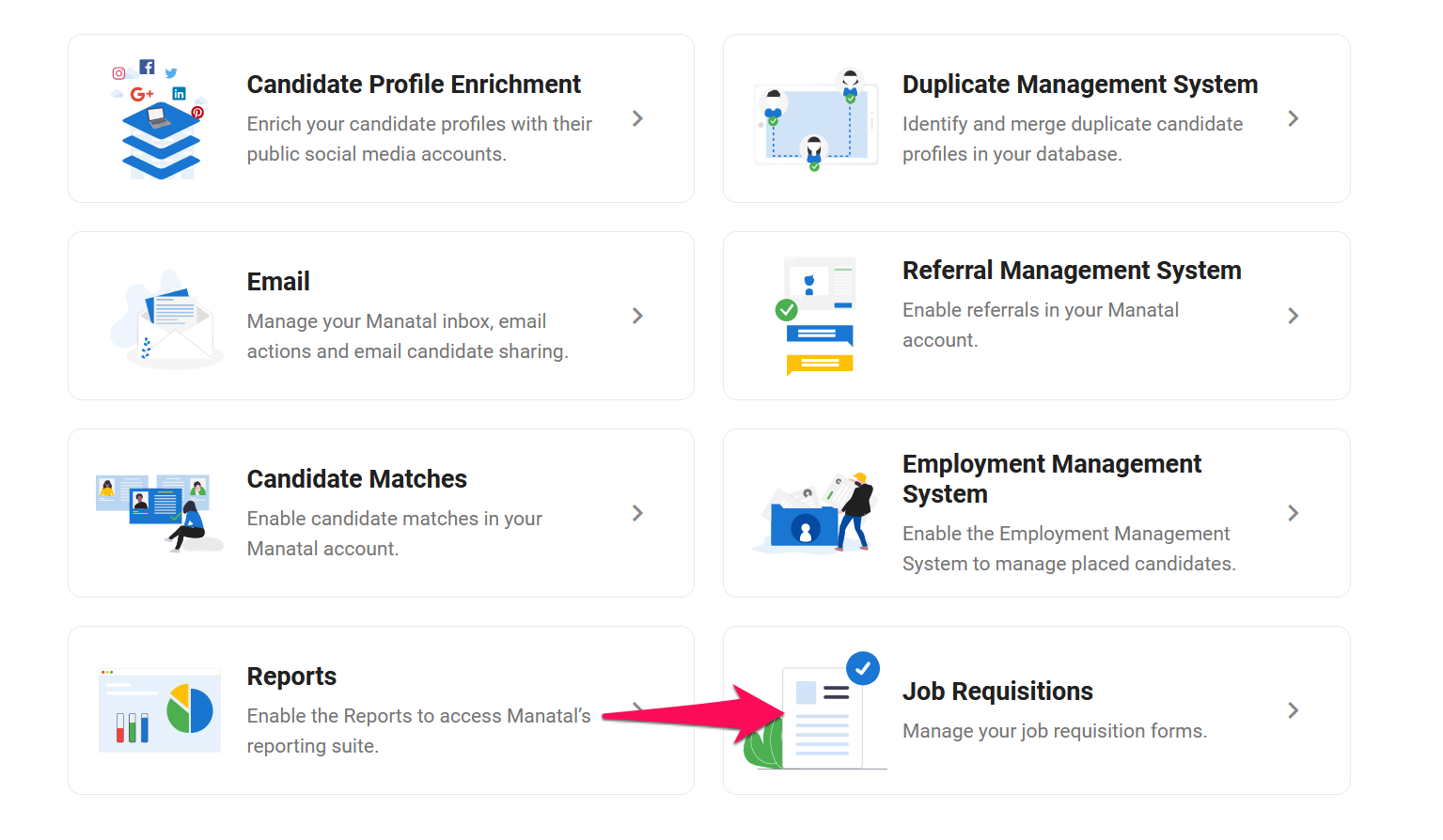
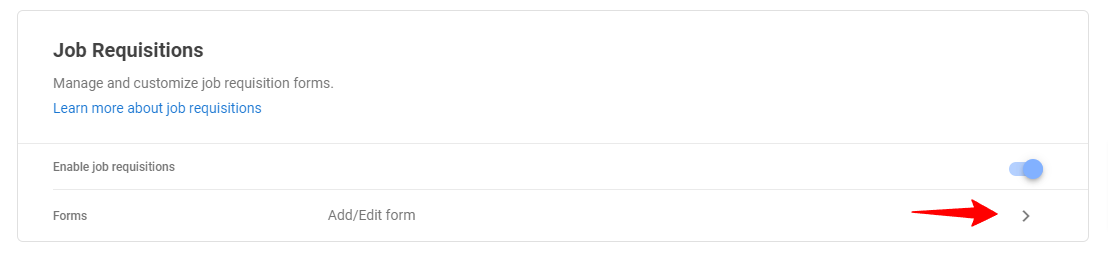
- Cliquez sur les 3 points puis sur "Supprimer" dans le menu déroulant.
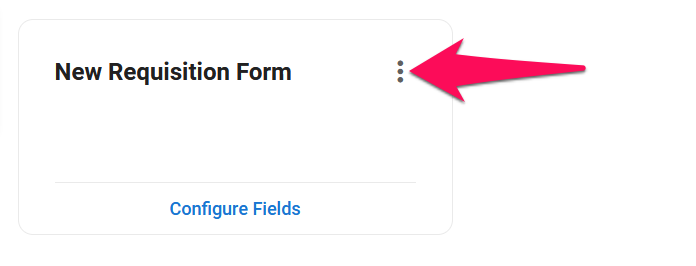
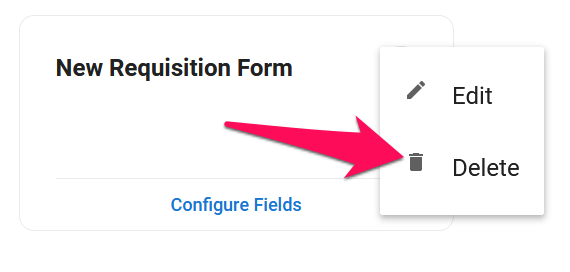
- Cliquez sur "Supprimer".